「Wordで作成した文書をOneNoteに取り込みたいけれど、書式が崩れてしまう…」そんな悩みを抱えていませんか?実は、OneNoteへのWordインポート機能を正しく使いこなすことで、既存の文書資産を効率的に活用できるようになります。
この記事では、WordからOneNoteへのインポート方法から、書式を保持するコツ、大容量ファイルの処理まで、初心者でも簡単に実践できるよう詳しく解説していきます。スマートな文書管理システムを構築しましょう!
OneNoteのWordインポート機能とは?基本を押さえよう
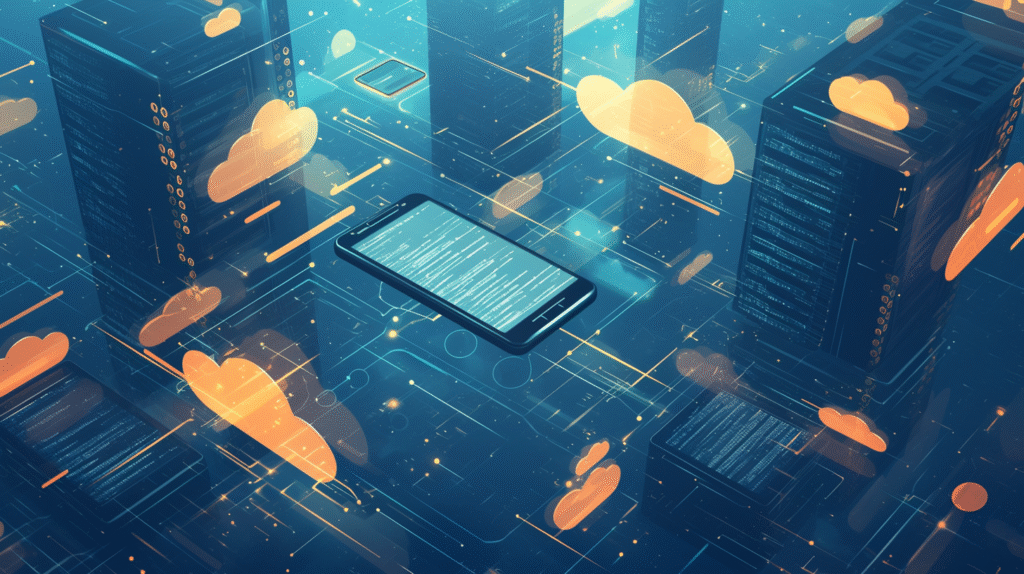
OneNoteのWordインポート機能とは、Microsoft Word文書の内容をOneNoteページに取り込む機能です。まるで本の内容をノートに写すように、Word文書の構造と内容をOneNote環境に移行できます。
この機能により、既存のWord文書をベースにした新しいメモやプロジェクト資料の作成が可能になります。特に、会議資料や企画書をOneNoteで管理したい場合や、チーム共有のナレッジベース構築において重要な役割を果たします。
インポート処理では、テキスト、画像、表、書式情報など様々な要素が処理されます。ただし、Word固有の機能(ヘッダー・フッター、脚注など)は完全には再現されない場合があることを理解しておくことが大切でしょう。
【基本編】WordからOneNoteへの標準インポート手順
WordからOneNoteへの基本的なインポート方法を詳しく説明します。
方法1:直接インポート機能を使用
- OneNoteを開き、インポート先のページを選択
- 「挿入」タブをクリック
- 「ファイル」グループの「ファイル印刷出力」を選択
- インポートしたいWord文書を選択
- 「挿入」ボタンをクリックして処理完了
方法2:コピー&ペースト法
- Word文書を開き、取り込みたい部分を選択(Ctrl+Aで全選択)
- 選択内容をコピー(Ctrl+C)
- OneNoteの目的のページに移動
- 貼り付け(Ctrl+V)を実行
- 貼り付けオプションから適切な形式を選択
方法3:ドラッグ&ドロップ法
- WordファイルをWindowsエクスプローラーで表示
- OneNoteウィンドウを別に開く
- WordファイルをOneNoteページにドラッグ&ドロップ
- インポート処理の完了を待つ
この基本的な方法で、ほとんどのWord文書をOneNoteに取り込むことができます。
【応用編】書式を完璧に保持する高度なインポートテクニック
より高品質なインポートを実現するための応用テクニックをご紹介します。
段階的インポート戦略 大きなWord文書を一度にインポートするのではなく、章やセクションごとに分けて処理することで、書式の崩れを最小限に抑えられます。見出しレベルに応じて適切に分割しましょう。
書式の事前調整 Word側で書式を簡素化してからインポートすることで、OneNote側での表示品質が向上します。複雑なスタイルや特殊フォントは、標準的なものに変更することをおすすめします。
画像と表の個別処理 高品質な画像や複雑な表は、個別にコピー&ペーストすることで、より良い結果が得られます。特に、重要な図表は手動で調整することも検討しましょう。
スタイル設定の最適化 OneNote側で受け入れやすいスタイル設定に事前に調整することで、インポート後の調整作業を大幅に削減できます。
PDF経由の高品質インポート レイアウトの保持が重要な場合は、WordからPDF形式で出力し、そのPDFをOneNoteにインポートする方法も効果的です。
これらのテクニックを組み合わせることで、プロフェッショナルレベルのインポート品質を実現できます。
表・図表・画像のインポート最適化
Word文書に含まれる表や図表、画像を最適な状態でOneNoteに取り込む方法を解説します。
表のインポート最適化 Word の表をOneNoteに取り込む際は、表の構造をできるだけシンプルにしておくことが重要です。結合セルや複雑な罫線設定は、事前に簡素化することをおすすめします。
高解像度画像の処理 大きな画像ファイルは、OneNoteのパフォーマンスに影響を与える可能性があります。適切なサイズに圧縮してからインポートすることで、快適な動作を維持できるでしょう。
図表の個別対応 グラフやチャートなどの図表は、元の品質を保つために個別にコピー&ペーストすることが効果的です。必要に応じて、元データも併せて保存しておきましょう。
キャプションの処理 Word側で設定されていたキャプションや図表番号は、OneNote側で手動で調整する必要があります。一貫性のある命名規則を決めておくことをおすすめします。
代替テキストの設定 アクセシビリティを考慮して、画像や図表には適切な代替テキストを設定しましょう。OneNote側で後から追加することも可能です。
これらの最適化により、視覚的に魅力的で機能的なOneNoteページが作成できます。
大容量Word文書のインポート戦略
大きなWord文書を効率的にOneNoteに取り込むための戦略をご紹介します。
文書の構造分析 インポート前に、Word文書の構造を把握し、論理的な単位に分割できるポイントを特定します。章、節、トピックなどの区切りを明確にしておきましょう。
メモリ使用量の監視 大容量ファイルのインポート中は、システムのメモリ使用量を監視し、他のアプリケーションを終了してリソースを確保することが重要です。
分割インポートの実行 文書全体を一度にインポートするのではなく、セクションごとに分けて実行します。これにより、エラーのリスクを軽減し、問題が発生した場合の影響を最小限に抑えられます。
進捗管理とバックアップ インポート作業の進捗を記録し、各段階でバックアップを作成することで、万一の問題に備えられます。
品質チェックの実施 各セクションのインポート後は、内容と書式が正しく移行されているか確認し、必要に応じて調整を行います。
これらの戦略により、大容量文書でも安定したインポート作業が可能になります。
共同編集文書のインポート時の注意点
複数人で編集しているWord文書をOneNoteにインポートする際の重要なポイントを説明します。
最新バージョンの確認 インポート前に、Word文書が最新の状態であることを確認しましょう。複数人で編集している場合、古いバージョンをインポートしてしまうリスクがあります。
変更履歴の処理 Word の変更履歴機能で記録された情報は、OneNoteには移行されません。重要な変更履歴がある場合は、事前に文書に反映するか、別途記録を保存しておきましょう。
コメントの扱い Word文書に含まれるコメントも、OneNoteでは完全には再現されません。重要なコメントは本文に組み込むか、OneNote側で新たにコメントを追加することを検討してください。
権限設定の調整 インポート後のOneNoteページの共有設定についても事前に検討しておきましょう。元のWord文書と同じメンバーがアクセスできるよう設定することが重要です。
同期タイミングの考慮 OneDriveやSharePointで管理されているWord文書の場合、同期が完了してからインポート作業を開始することをおすすめします。
共同編集環境では、事前のコミュニケーションと準備が成功の鍵となります。
よくあるインポートトラブルと解決方法
WordからOneNoteへのインポートでよく発生する問題と対処法をご紹介します。
書式が大幅に崩れる場合
- インポート方法を変更(直接インポート→コピー&ペースト)
- Word側で書式を簡素化してから再実行
- 段階的インポートで問題箇所を特定
画像が表示されない場合
- 画像ファイルのサイズを確認し、必要に応じて圧縮
- 画像を個別にコピー&ペースト
- 異なる画像形式での保存を試行
表のレイアウトが変わる場合
- 表を個別に処理
- OneNote側でテーブル機能を使用して再作成
- セルの内容のみをコピーして手動で表を作成
インポート処理が停止する場合
- ファイルサイズを削減してから再実行
- システムリソースを確認し、他のアプリを終了
- OneNoteアプリを再起動してから再試行
文字化けが発生する場合
- フォント設定を確認し、標準フォントに変更
- 文字エンコーディングの問題を疑い、プレーンテキストでの貼り付けを試行
これらの対処法を順次試すことで、多くの問題は解決できるでしょう。
インポート後の最適化とメンテナンス
WordからインポートしたOneNoteページをより使いやすくするための最適化方法を解説します。
構造の再整理 インポート後は、OneNoteの階層構造に合わせて内容を再整理しましょう。セクション、ページ、サブページの構造を効果的に活用することで、情報の検索性が向上します。
タグ機能の活用 重要な情報やタスクにOneNoteのタグ機能を適用することで、後からの情報検索が容易になります。統一されたタグ体系を構築することをおすすめします。
リンクの設定 関連するページやセクション間にハイパーリンクを設定することで、情報の関連性を明確にし、ナビゲーションを改善できます。
定期的な更新管理 元のWord文書が更新された場合の対応方法を決めておきましょう。完全な再インポートか、差分の手動更新かを判断基準とともに決定しておくことが重要です。
バックアップ体制の構築 重要なOneNoteデータは定期的にバックアップを取り、万が一の データ損失に備えましょう。複数の形式でのバックアップを推奨します。
これらの最適化により、長期間にわたって価値のあるOneNote環境を維持できます。
まとめ
WordからOneNoteへのインポート機能を適切に活用することで、既存の文書資産を効率的にOneNote環境に統合できます。基本的なインポート方法から高度なテクニック、トラブル対処法まで理解することで、スムーズな文書移行が実現できるでしょう。
書式の保持、大容量ファイルの処理、共同編集文書の扱いなど、様々な状況に応じた対応方法を身に付けることで、プロフェッショナルレベルの文書管理が可能になります。インポート後の最適化とメンテナンスも含めて、総合的なアプローチを取ることが重要です。
今回ご紹介した方法を参考に、ぜひWordからOneNoteへの効率的なインポート環境を構築してみてください。きっと、これまで以上に統合された便利な文書管理システムを手に入れることができるはずです。最初は時間がかかるかもしれませんが、慣れることで大幅な作業効率向上が期待できます。








コメント